تكوين IPv4 وIPv6 على نقطة وصول لاسلكية
الهدف
الإصدار 4 من بروتوكول الإنترنت (IPv4) هو الشكل الأكثر استخدامًا لعنونة IP المستخدمة لتحديد الأجهزة المضيفة على الشبكة ويستخدم تنسيق 32 بت. الإصدار 6 من بروتوكول الإنترنت (IPv6) هو معيار عنوان IP من الجيل التالي والمقصود منه استبدال تنسيق IPv4. يحل IPv6 مشكلة ندرة العنوان باستخدام عنونة 128 بت بدلاً من عنونة 32 بت التي كانت تستخدم في IPv4.
يساعد هذا التكوين على تعيين عنوان IP عبر بروتوكول التكوين الديناميكي للمضيف (DHCP) أو يدويًا. بشكل افتراضي، يطلب WAP تلقائيًا معلومات الشبكة من خلال بث. وفي حالة عدم وجود خادم DHCP على الشبكة، فإنه يستخدم عنوان IP الافتراضي الخاص به. إذا كنتَ ترغب في استخدام عنوان IP ثابت، فيجب عليك تعطيل عميل DHCP وتعيين عنوان IP ومعلومات الشبكة الأخرى يدويًا.
يكمن الهدف من هذا المستند في تكوين إعدادات IPv4 وIPv6 على جهاز نقطة الوصول اللاسلكية.
الأجهزة القابلة للتطبيق
- WAP100 Series
- WAP300 Series
- WAP500 Series
إصدار البرامج
- 1.0.1.4 – WAP131 ،WAP351
- 1.0.6.2 – WAP121 ،WAP321
- 1.2.1.3 – WAP371 ،WAP551 ،WAP561
- 1.0.1.2 – WAP150 ،WAP361
- 1.0.0.17 – WAP571 ،WAP571E
تكوين IPv4
تكوين IPv4 DHCP
الخطوة 1. سجّل الدخول إلى الأداة المساعدة المستندة إلى الويب واختَر LAN > إعداد IPv4 أو LAN > VLAN وعنوان IPv4 وفقًا لنموذج WAP لديك.
|
WAP131 ،WAP150 ،WAP351 ،WAP361 ،WAP571 ،WAP571E
|
WAP121 ،WAP321 ،WAP371 ،WAP551 ،WAP561 |
|---|---|
 |
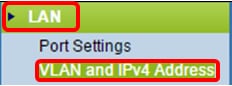 |
الخطوة 2. في منطقة نوع الاتصال، انقر فوق زر الاختيار اللاسلكي DHCP للحصول على عنوان IP تلقائيًا. يتم اختيار هذا الإعداد بشكل افتراضي.
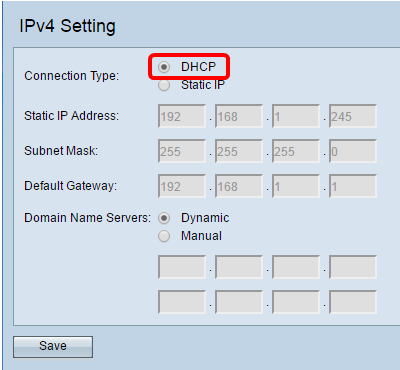
الخطوة 3. اختَر تكوين DNS المفضل لديك من أزرار الاختيار اللاسلكي خوادم اسم المجال. DNS هو بروتوكول يساعد الأجهزة في الوصول إلى أجهزة الكمبيوتر الأخرى والشبكات الخاصة عبر الإنترنت من خلال ترجمة أسماء المجالات إلى عناوين IP الخاصة بها.
ملاحظة: في حال يتم تمكين DHCP، فإن تكوين DNS يكون اختياريًا.

يتم تحديد الخيارات المتاحة على النحو التالي:
-
ديناميكي - يكتسب WAP عناوين خادم اسم المجال (DNS) من خادم DHCP على الشبكة المحلية (LAN). إذا اخترتَ هذا الخيار، فقم بالتخطي إلى الخطوة 4.
-
يدوي — يتيح لك تكوين عنوان خادم DNS واحد أو أكثر يدويًا في حقول خوادم اسم المجال.
الخطوة 4. انقر فوق حفظ.
تكوين عنوان IPv4 الثابت
الخطوة 1. انقر فوق زر الاختيار اللاسلكي لعنوان IP الثابت.

الخطوة 2. أدخِل عنوان IP لنقطة الوصول في حقل عنوان IP الثابت. يجب أن يكون عنوان IP فريدًا ولم يتم تعيينه لأي أجهزة أخرى في الشبكة نفسها.

الخطوة 3. أدخِل قناع الشبكة الفرعية للشبكة في حقل قناع الشبكة الفرعية. يعتمد القناع الافتراضي على فئة عنوان IP الذي تختاره، أو عدد الشبكات الفرعية التي تستخدمها للشبكة.
ملاحظة: القناع الافتراضي هو 255.255.255.0

الخطوة 4. أدخِل عنوان IP للعبّارة الافتراضية في حقل العبّارة الافتراضية. العبّارة الافتراضية هي عقدة على الكمبيوتر تُستخدم عندما لا يتطابق عنوان IP مع مسار في جدول التوجيه. ثم تقوم بإعادة توجيه حركة المرور بشكل مناسب. هذا الجهاز عادةً ما يكون موجّهًا. لمعرفة كيفية العثور على عنوان IP للعبّارة الافتراضية لجهازك المتصل باستخدام موجّه أوامر Windows، انقر هنا.
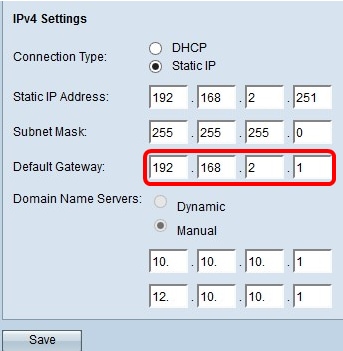
الخطوة 5. أدخِل عنوان IP الخاص بـ DNS في حقول خادم اسم المجال. DNS هو بروتوكول يساعد الأجهزة في الوصول إلى أجهزة الكمبيوتر الأخرى والشبكات الخاصة عبر الإنترنت من خلال ترجمة أسماء المجالات إلى عناوين IP الخاصة بها.
ملاحظة: يمكنك أيضًا إضافة عنوان IP لخادم DNS آخر في الحقل الآخر المتوفر، ولكنه اختياري. يمكن أن يكون وجود خادمي DNS مفيدًا في حالة تعطل أحد الخوادم أو عدم توفره.

الخطوة 6. انقر فوق حفظ.
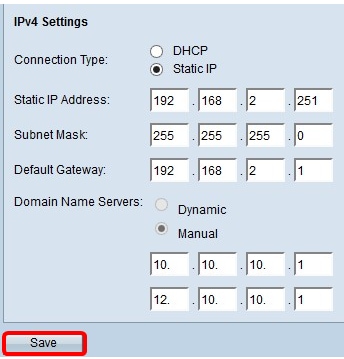
الخطوة 7. إذا كانت لديك إعدادات سبق تكوينها من قبل، فستظهر نافذة منبثقة لتأكيد أن الإعدادات اللاسلكية على وشك التحديث وأنه قد يحدث قطع محتمل في الاتصال. وانقر فوق OK.
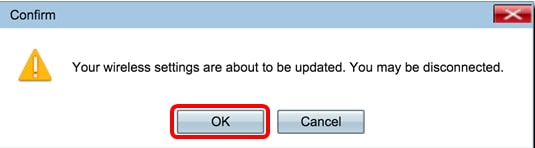
يجب أن تكون قد قمتَ الآن بتكوين عنوان IPv4 بشكل ثابت.
تكوين IPv6
تكوين IPv6 DHCP
الخطوة 1. سجّل الدخول إلى الأداة المساعدة المستندة إلى الويب واختَر LAN > إعداد IPv6 أو LAN > عناوين IPv6.
|
WAP131، وWAP150، وWAP351، وWAP361، وWAP571، وWAP571E
|
WAP121، وWAP321، وWAP371، وWAP551، وWAP561 |
|---|---|
 |
 |
الخطوة 2. انقر فوق DHCPv6 باعتباره نوع اتصال IPv6. يخبر نوع اتصال IPv6 الجهاز بكيفية الحصول على عنوان IPv6.

الخطوة 3. للسماح بوصول إدارة IPv6 إلى نقطة الوصول، حدد خانة الاختيار تمكين الوضع الإداري لـ IPv6.

الخطوة 4. لمعرفة عناوين IPv6 والعبّارة لديها من خلال إعلانات الموجّه المستلمة على منفذ LAN، تحقّق من خانة الاختيار تمكين الوضع الإداري لتكوين IPv6. يمكن أن تحتوي نقاط الوصول على عناوين IPv6 متعددة مكونة تلقائيًا.
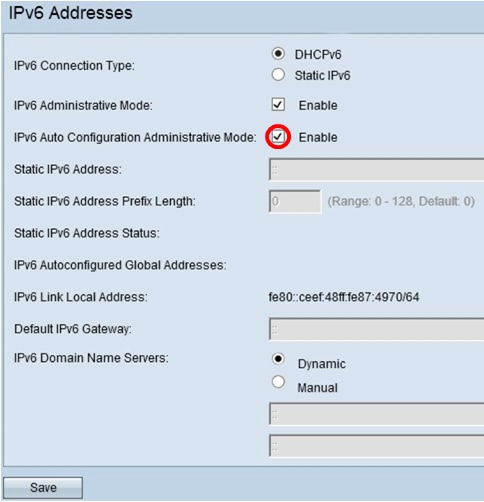
الخطوة 5. انقر فوق حفظ.
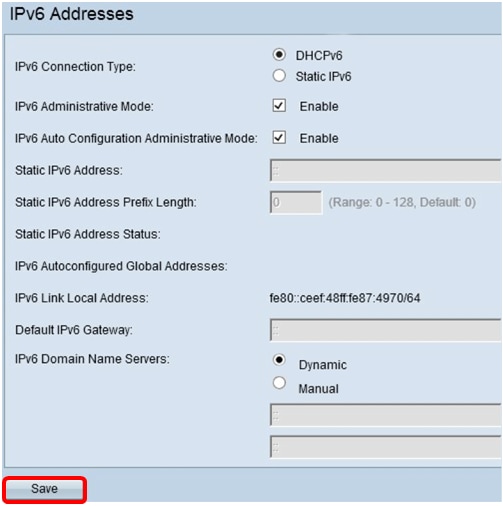
تكوين عنوان IPv6 الثابت
الخطوة 1. انقر فوق IPv6 ثابت كنوع اتصال IPv6 لتعيين عنوان IPv6 يدويًا إلى نقطة الوصول.

الخطوة 2. حدد خانة الاختيار وضع الإدارة لـ IPv6 لتمكين الوصول إلى إدارة IPv6. يتيح ذلك الوصول إلى واجهة إدارة الجهاز عبر عنوان IPv6.

الخطوة 3. حدد خانة الاختيار الوضع الإداري للتكوين التلقائي لـ IPv6 لتمكين التكوين التلقائي لعنوان IPv6 على الجهاز. يتم تمكين هذا بشكل افتراضي.

الخطوة 4. أدخِل عنوان IPv6 الخاص بنقطة الوصول في حقل عنوان IPv6 الثابت. هذا عنوان IPv6 فريد، ويجب ألا يستخدمه أي جهاز آخر في الشبكة. هذا عنوان IPv6 عام قابل للتوجيه.
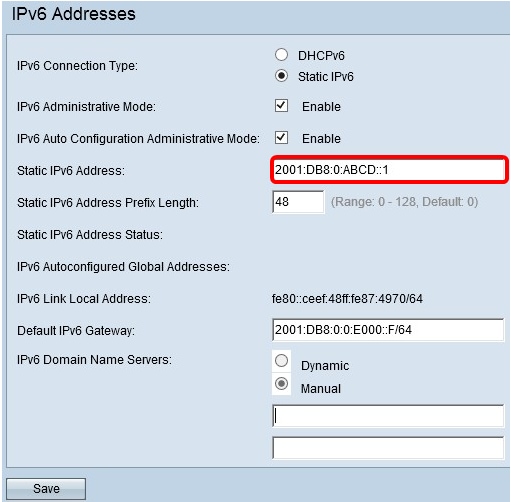
الخطوة 5. أدخِل طول بادئة العنوان الثابت في حقل طول بادئة عنوان IPv6 الثابت. طول البادئة هو عدد صحيح يقع في النطاق من 0 إلى 128 يحدد جزء الشبكة لعنوان IPv6. في هذا المثال، يتم استخدام 48.
ملاحظة: هذا يشبه قناع الشبكة الفرعية في IPv4. طول البادئة الافتراضي هو 0.

الخطوة 6. أدخِل عنوان IPv6 للعبّارة الافتراضية في الحقل عبّارة IPv6 الافتراضية.

الخطوة 7. أدخِل عنوان خادم IPv6 DNS في الحقول خوادم أسماء المجالات IPv6.

الخطوة 8. انقر فوق حفظ.

يجب أن تكون قد قمتَ الآن بتكوين إعدادات IPv6 الثابتة.
محفوظات المراجعة
| المراجعة | تاريخ النشر | التعليقات |
|---|---|---|
1.0 |
13-Dec-2018 |
الإصدار الأولي |
 التعليقات
التعليقات